Xfinity WiFiのパスワードを変更する方法
Comcast Cable Communication は消費者向けにケーブルテレビや電話、ワイヤレスサービスを販売しているComcast Corporationの子会社で、Xfinityブランドを運営しています。今回はXfinity WiFiのパスワードの変更方法をご紹介します。
同社のインターネットサービスをご利用の方は、Xfinityのパスワードの変更方法をご存知かもしれませんが、基本的にXfinity WiFiのパスワードを変更するには2つの方法があります。1つ目は、My Accountアプリを使用する方法で、2つ目はオンラインでアカウントを作成する方法です。今回はどちらの方法でもXfinityのパスワードを変更できるように、両方の方法を説明します。
XfinityのMy AccountアプリでXfinity WiFiのパスワードを変更する方法
まず初めに、アカウント情報を入力し、アカウントにサインインしてください。

1. My Account app「My Account」のアプリを開き、「インターネット」アイコンを押します。Androidスマートフォンをお使いの場合は、左上のMenu 「メニューマーク」をクリックします。
2. Wireless Gateway「ワイヤレスゲートウェイ」をクリックします。

3. “Change WiFi Settings”「WiFi設定の変更」をタップします。
4. このステップでは、新しいXfinity WiFiのパスワードを入力します。完了したら忘れずに“Save” 「保存」をクリックしてください。

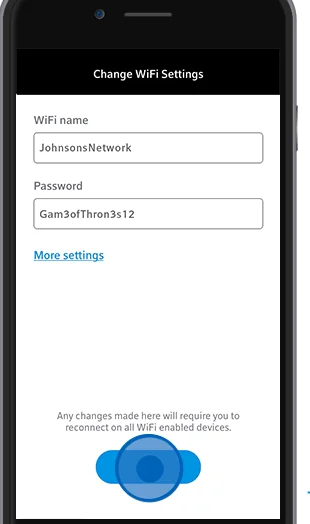
保存から数分後にGatewayの設定が更新されます。
Xfinityのパスワードが正常に変更されました。

Xfinity WiFiのパスワードをオンラインで変更する方法
1. まず初めに、ブラウザを開き、xfinity.com/myaccountと入力します。
2. Xfinityのアカウントにログインします。
3. “Settings”「設定」をクリックします。

4. “Internet”「インターネット」をタップします。
5. “WiFi Credentials”「Wi-Fiの認証情報」に移動します。
6. WiFiのパスワードを変更するには、 “Edit”「編集」をタップしてください。


7. 最後に、新しいWiFiのパスワードを入力し、“Save”「保存」をタップして更新します。
新しいWiFiパスワードは正常に保存され、すぐに反映されます。いずれかの機器で無線LANの接続を切断した際には、新しいパスワードを入力して再度ネットワークにサインインしてください。


今すぐ信頼できるパスワード管理ソフトを使い始めましょう!!
PasswardenはMonoDefenseソフトウェアのバンドルの一部としても利用可能です。
Xfinity WiFi のパスワードを忘れないようにする方法
近年、私たちは様々なプラットフォームにアクセスしていますが、そのログインに必要な情報を忘れてしまい、その度に変更するという人が多くいます。また、私たちのアカウント情報は第三者によって不正に改ざんされてしまうことがありますが、多くの人はそのことに全く気が付きません。とても残念なことだとは思いませんか?そこで、パスワードマネージャーを使えばログイン情報をすべて記録できるようになるため、いちいちパスワードを覚える必要がなくなります。
Passwardenは、Android、iOS、Linux、Chrome、Windows、LinuxのOSで利用することができ、これを使うことで様々なプラットフォームで作成したフォームやログイン情報を自動で入力できるようになります。ソフトをインストール後、Xfinityのアカウントに接続するとすぐにアカウント情報を取得します。Xfinityはデバイス間でアカウント情報を同期できるため、どのデバイスからでもXfinityにログインし、アカウント情報を保存することができます。また万が一、アカウント情報を忘れた場合でも、復元できるというメリットもあります。すごいことだと思いませんか?
Passwarden を使用するメリットについて
軍用の暗号化アルゴリズム
AES-256とp-384暗号化アルゴリズムを使用し、第三者がデータを読み取れないようにします。また、使いやすいインターフェースでアカウント情報などの更新が簡単です。

2 ファクタ認証
2 ファクタ認証とは、Passwardenアカウントのセキュリティをより強力にする優れたシステムです。2 ファクタ認証を使うことで、第三者が自分のアカウントにアクセスしようとする度に、ワンタイムパスコードを発行し、第三者がアクセスするのを防ぎます。

安心・安全なマスターパスワード
マスターパスワードは、自分専用のパスワードです。データを全てPasswardenに移行し、マスターパスワードを覚えさえすれば、あとは全てPasswardenが管理します。

緊急モード
身の安全よりも大切なものはありません。何らかの理由によりPasswardenアカウントを第三者に渡さなければいけなくなった場合でも、自分のデータを守りつつ、アカウントを手放すことができます。緊急モードパスワードを作成し、マスターパスワードの代わりに使用することで Passwardenがあなたの代わりに機密性の高いデータを保護します。

自動入力機能
すでに大切なアカウント情報をPasswardenに保存している場合、それらは自動で入力されます。そのため、難しいパスワードを覚えたり、それらを印刷したりする無駄な手間を省くことができます。

Passwardenのストレージで Xfinityのアカウント情報を変更する方法
以下のステップに前に、まずXfinityアプリ、またはサイトからXfinityのアカウント情報を変更する必要があるのでご注意ください。
1. Passwardenのアカウントにログインします。
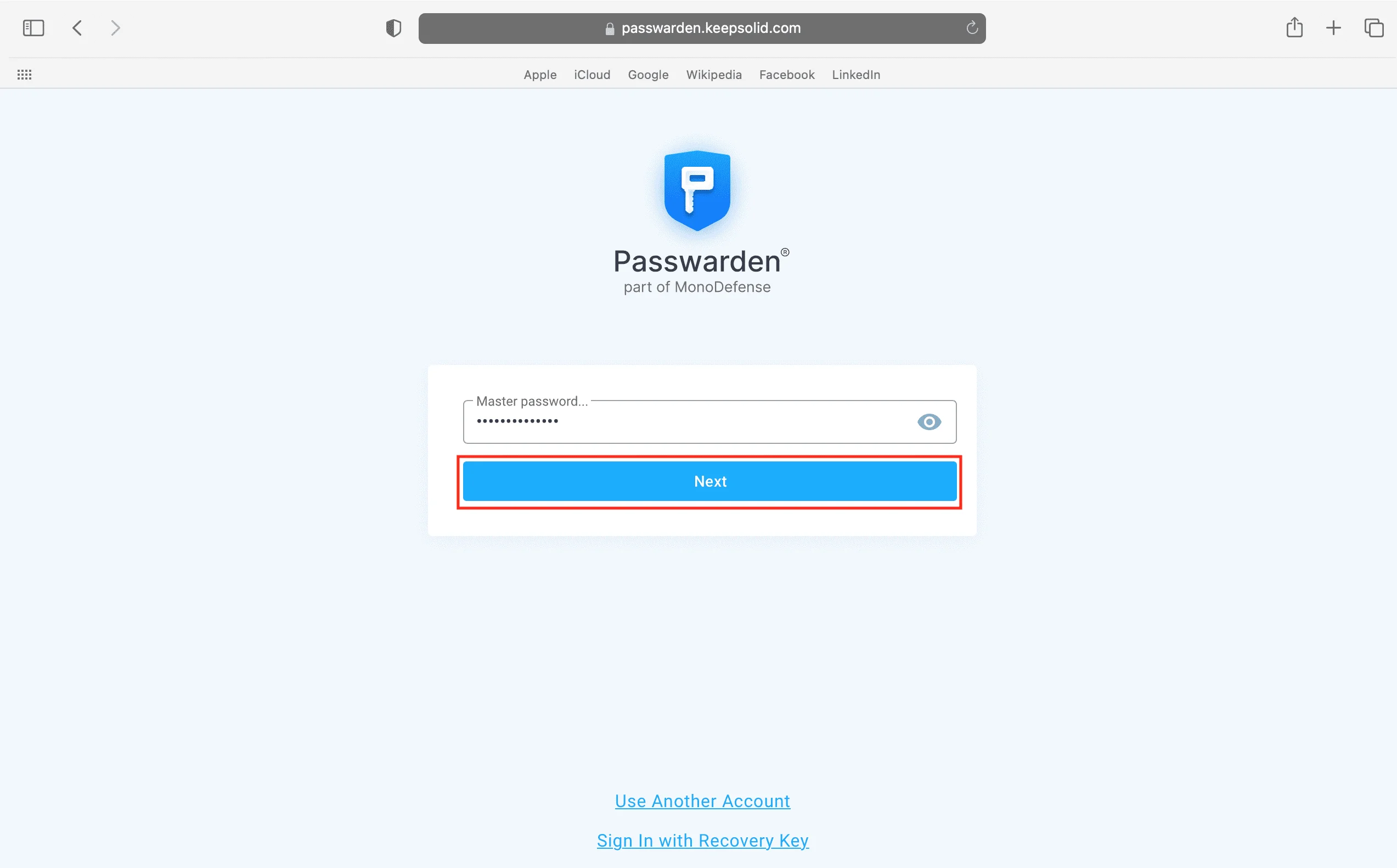
2. 変更する項目を選択します。
3. 右下の「編集」をクリックします。
4. 次にXfinityのアカウント情報を入力します。
5. 終了したら、「保存」をクリックします。
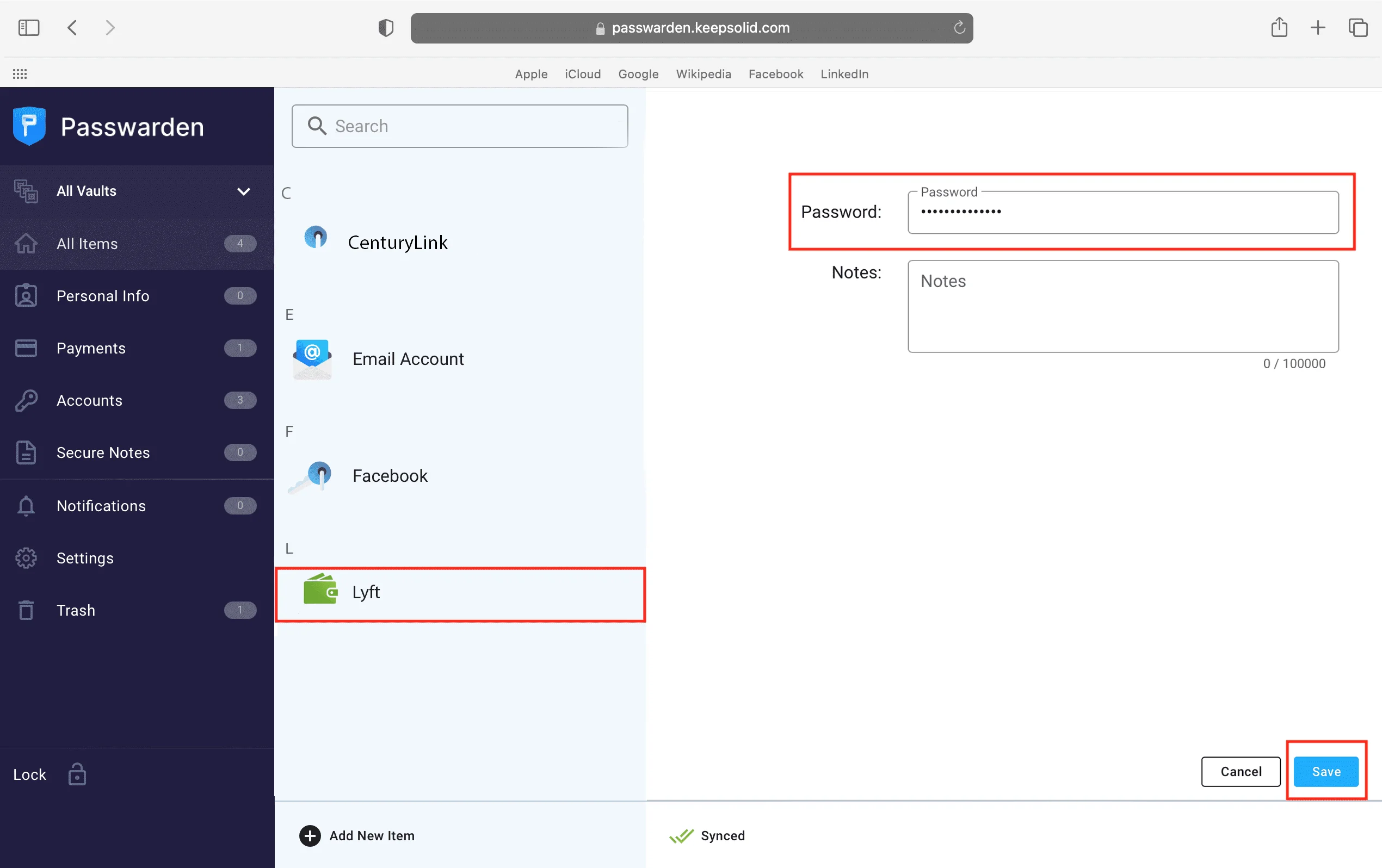
Passwardenを使い始める
まずは、このガイドに記載されている手順に従ってください。
ご不明な点がありましたら、マニュアルをご覧いただくか、support@keepsolid.com までお問い合わせください。
ステップ1
ステップ2
サインインするためにKeepSolidのIDを作成します。

ステップ3
強固なマスターパスワードを作成し、その際にリカバリー手順も設定します。

ステップ4
アカウント情報やその他の情報は、Passwardenに保存することもできますし、Migration toolを使ってデータを一括転送することも可能です。